Program Outlook 2003 - konfiguracja MAPI: Różnice pomiędzy wersjami
| Linia 1: | Linia 1: | ||
| + | <span data-link_translate_it_title="Outlook 2003 - configurazione di MAPI" data-link_translate_it_url="Outlook+2003+-+configurazione+di+MAPI"></span>[[:it:Outlook 2003 - configurazione di MAPI]][[it:Outlook 2003 - configurazione di MAPI]] | ||
<span data-link_translate_pt_title="Outlook 2003 - configuração de MAPI" data-link_translate_pt_url="Outlook+2003+-+configura%C3%A7%C3%A3o+de+MAPI"></span>[[:pt:Outlook 2003 - configuração de MAPI]][[pt:Outlook 2003 - configuração de MAPI]] | <span data-link_translate_pt_title="Outlook 2003 - configuração de MAPI" data-link_translate_pt_url="Outlook+2003+-+configura%C3%A7%C3%A3o+de+MAPI"></span>[[:pt:Outlook 2003 - configuração de MAPI]][[pt:Outlook 2003 - configuração de MAPI]] | ||
<span data-link_translate_es_title="Outlook 2003 - configuración de MAPI" data-link_translate_es_url="Outlook+2003+-+configuraci%C3%B3n+de+MAPI"></span>[[:es:Outlook 2003 - configuración de MAPI]][[es:Outlook 2003 - configuración de MAPI]] | <span data-link_translate_es_title="Outlook 2003 - configuración de MAPI" data-link_translate_es_url="Outlook+2003+-+configuraci%C3%B3n+de+MAPI"></span>[[:es:Outlook 2003 - configuración de MAPI]][[es:Outlook 2003 - configuración de MAPI]] | ||
Wersja z 16:50, 29 paź 2015
it:Outlook 2003 - configurazione di MAPI
pt:Outlook 2003 - configuração de MAPI
es:Outlook 2003 - configuración de MAPI
en:Outlook 2003 - MAPI configuration
ro:Outlook 2003 - MAPI configurare
ru:Outlook 2003 - конфигурации MAPI
fr:Configuration Outlook 2003 - MAPI
Artykuł ten jest wynikiem translacji automatycznej wykonywane przez oprogramowanie. Możesz przeglądać źródła artykułu tutaj.
Jak skonfigurować skrzynkę pocztową Exchange na aplikacji Outlook 2003 dla połączenia z MAPI (ie: Wymiany z synchronizacja poczty, kontaktów, kalendarzy, itp.)?
1 . Wybierz "Mail" z panelu sterowania ikonę PC. Jeśli masz już jeden lub kilka kont pocztowych na swój komputer kliknij "Pokaż profile".
2. Utwórz nowy profil klikając na "Dodaj". Wpisz nazwę nowego profilu i kliknij przycisk OK.
3. Pojawi się okno, wybierz polecenie "Dodaj nowe konto e-mail "
4. Oknie "Typ serwera " jest wyświi lany. Wybierz “Microsoft Exchange Server” a następnie kliknij przycisk Dalej.
5. Następnie wpisz nazwę serwera Exchange i ten uważać wobec konfigurować :
Microsoft Exchange Server: CA s.ex10.BIZ
Nazwa_użytkownika : login@votredomaine.com (Wpisz tutaj adres e-mail, aby skonfigurować ).
6. Następnie kliknij na "Ustawienia dodatkowe". Dostęp do okna konfiguracji serwera Exchange pojawia się :
7. Przejdź do zakładki "Zabezpieczenie " i sprawdź informacje szyfrowania między Microsoft Office Outlook et Microsoft Exchange Server
8. Przejdź do zakładki "Połączenie" i zaznacz pole wyboru "Podłącz do skrzynki pocztowej |! _" z HTTP". Następnie kliknij na przycisk "ustawienia serwera proxy |! _" ”. | Exchange . W obszarze "Ustawienia połączenia", wprowadź adres HTTPS Exchange”.
9.BIZ : ex10Również sprawdzić
Na szybkich sieci, połączenia... |
Następnie kliknij przycisk OK. ". Koniec konfiguracji pojawia się okno. Kliknij przycisk Zakończ."
10
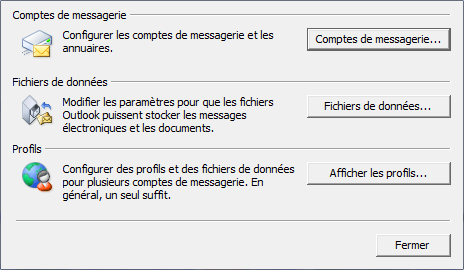
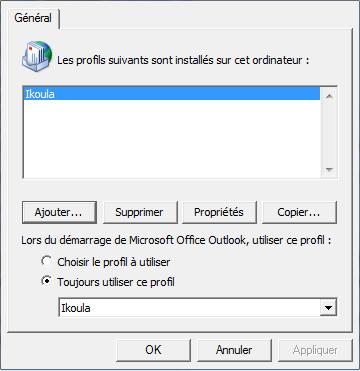
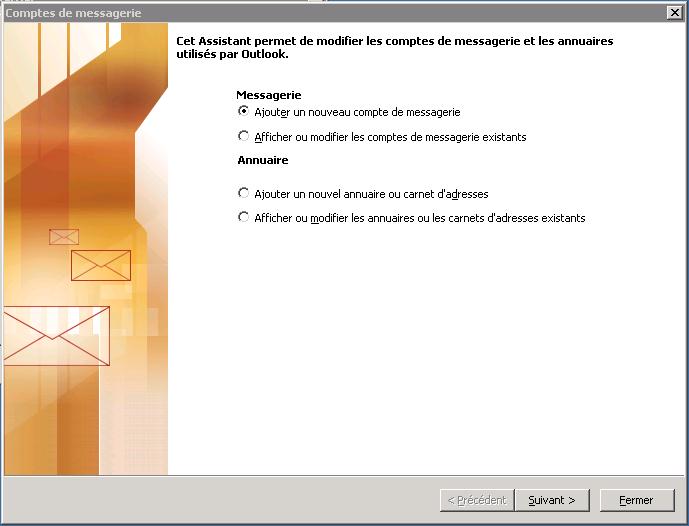
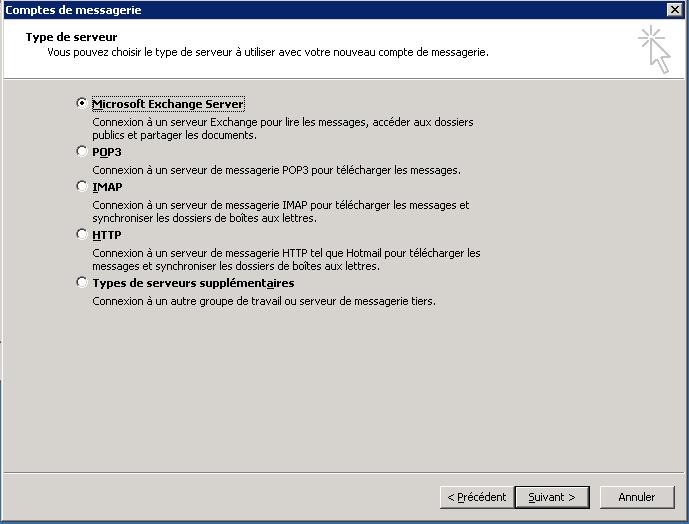




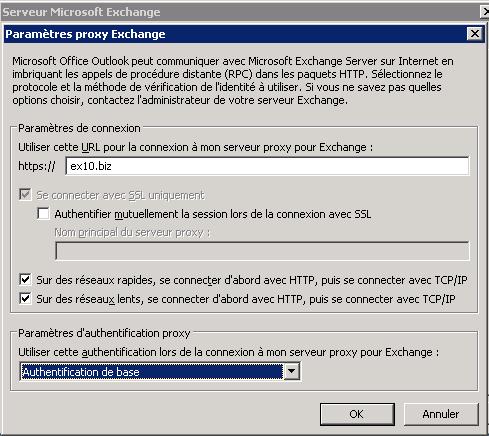
Włącz automatyczne odświeżanie komentarzy